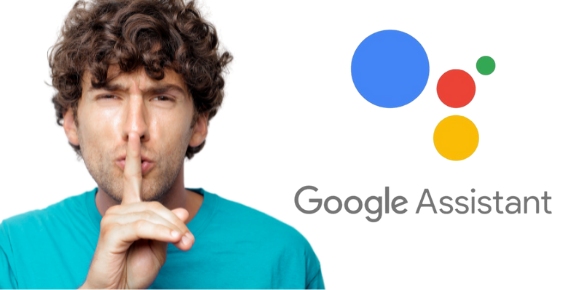Si tienes un smartphone Android, es muy probable que te haya pasado que, de pronto, el Asistente de Google se activa mientras hablas o cuando estás en un lugar donde otras personas están hablando.
Si esto te resulta molesto y realmente no le sacas provecho a las funciones del Asistente, quizás lo mejor para ti sea desactivarlo, así ya no volverá a interrumpirte de la nada mientras haces otras cosas en tu teléfono móvil.
TE PUEDE INTERESAR: Las reacciones con emojis a los mensajes llegarán pronto a WhatsApp
Para desactivar el Asistente de Google sigue estos pasos:
1. Abre la aplicación de Google.
2. Da clic en tu foto de perfil, que está en la esquina superior derecha.
3. En el menú de opciones, selecciona "Ajustes".
4. Entre las opciones que aparecen, da clic en "Asistente de Google".
5. En la nueva pantalla que aparece, deslízate hacia abajo y da clic en la sección de “Dispositivos”.
6. Elige el dispositivo vinculado del que deseas desactivar el Asistente y desliza hacia la izquierda el botón de "Obtén ayuda de Google".
TE PUEDE INTERESAR: ¡Vuelve el Feed cronológico! Instagram lanza 'Siguiendo' y 'Favoritos'
Otra forma incluso más sencilla de desactivar al Asistente de Google es usar sus propios comandos de voz para hacerlo:
1. Di “OK Google” para activar al Asistente.
2. Di “Desactívate” o “Apágate”.
3. Aparecerá un botón de “Configuración”, da clic en él.
4. Desactiva la opción de “Asistente de Google” al deslizar hacia la izquierda el botón.
TE PUEDE INTERESAR: ¡Google anuncia nuevas funciones para Android!
Y si no quieres desactivarlo, sino sólo evitar que se active en situaciones en las que pueda resultar molesto o incómodo, puedes hacer lo siguiente:
1. Abre la aplicación de Google.
2. Da clic en tu foto de perfil, que está en la esquina superior derecha.
3. En el menú de opciones, selecciona "Ajustes".
4. Entre las opciones que aparecen, da clic en "Asistente de Google".
5. En la nueva pantalla, deslízate hacia abajo, hasta el final y da clic en la opción “Voz y sonido del Asistente”.
6. En la opción “Salida de voz”, da clic en “Teléfono”.
7. Activa la opción “Sólo con manos libres”; así conservarás las funciones del Asistente de Google, pero ahora recibirás la respuesta de forma discreta y por escrito.
TE PUEDE INTERESAR: ¿Te gustan las Playlist colaborativas? Spotify estrena funciones